Atualizado 2024 abril: Pare de receber mensagens de erro e deixe seu sistema mais lento com nossa ferramenta de otimização. Adquira agora em este link
- Baixe e instale a ferramenta de reparo aqui.
- Deixe-o escanear seu computador.
- A ferramenta irá então consertar seu computador.
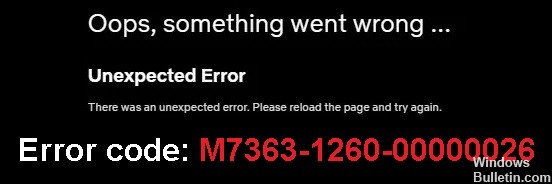
Ultimamente, muitas pessoas estão enfrentando o código de erro do Netflix M7399 ou M7363-1260-00000026 ao transmitir. Pode haver vários motivos para esse erro. As mensagens de erro estão aparecendo há algum tempo. O bom é que esse erro, como muitos outros erros, está documentado no site oficial da Netflix.
Este não é um problema sério ou algo que afeta o hardware do seu dispositivo de alguma forma. Pode haver razões simples pelas quais determinados componentes do sistema não estão sendo atualizados ou desabilitados.
Quais são as causas dos códigos de erro da Netflix M7353 e M7363-1260-00000026?

- Você está usando a navegação privada.
- Seu perfil do Google Chrome está corrompido.
- Você precisa atualizar a página que está usando.
- Você não tem memória suficiente em seu computador.
- O módulo de descriptografia de conteúdo Widevine no Chrome não foi atualizado ou foi desativado.
Como resolver os códigos de erro da Netflix M7353 e M7363-1260-000026?
Atualização de abril de 2024:
Agora você pode evitar problemas com o PC usando esta ferramenta, como protegê-lo contra perda de arquivos e malware. Além disso, é uma ótima maneira de otimizar seu computador para obter o máximo desempenho. O programa corrige erros comuns que podem ocorrer em sistemas Windows com facilidade - sem necessidade de horas de solução de problemas quando você tem a solução perfeita ao seu alcance:
- Passo 1: Baixar Ferramenta de Reparo e Otimização de PC (Windows 10, 8, 7, XP e Vista - Certificado Microsoft Gold).
- Passo 2: clique em “Iniciar digitalização”Para localizar os problemas do registro do Windows que podem estar causando problemas no PC.
- Passo 3: clique em “Reparar tudo”Para corrigir todos os problemas.

Reinstale seu navegador
- Clique com o botão direito do mouse no botão Iniciar e selecione Executar no menu Win + X.
- Para abrir o desinstalador, digite appwiz.CPL no campo Abrir em Executar e pressione Enter.
- Selecione seu navegador.
- Clique em Desinstalar e em Sim para desinstalar o navegador selecionado.
- Reinicie o Windows após desinstalar o navegador.
- Vá para o site do seu navegador e baixe a versão mais recente de lá.
- Instale seu navegador usando o assistente de instalação que você baixou para ele.
Configurar um novo perfil de navegador
- Para fazer isso no Chrome, selecione o botão Perfil na barra de ferramentas do navegador.
- Clique em Adicionar para abrir a janela.
- Digite um nome para seu novo perfil de usuário.
- Selecione uma imagem de perfil.
- Clique em Adicionar.
Atualize o navegador
- Clique em Configurar e gerenciar o Google Chrome no Chrome.
- Selecione Ajuda no menu.
- Clique em Sobre o Google Chrome para abrir uma guia.
- Clique em Reiniciar após as atualizações do Chrome.
Limpar dados do navegador
- Pressione Ctrl + Shift + Delete neste navegador.
- Selecione as opções Imagens em cache, Cookies e Histórico de navegação.
- No menu suspenso Período, selecione Todos os períodos.
- Clique em Limpar dados para excluir os dados do Chrome.
Dica do especialista: Esta ferramenta de reparo verifica os repositórios e substitui arquivos corrompidos ou ausentes se nenhum desses métodos funcionar. Funciona bem na maioria dos casos em que o problema é devido à corrupção do sistema. Essa ferramenta também otimizará seu sistema para maximizar o desempenho. Pode ser baixado por Clicando aqui
Perguntas Frequentes
Por que a Netflix está relatando erros de streaming?
Isso geralmente indica que seu navegador está armazenando informações que precisam ser atualizadas. Para resolver o problema, siga estas etapas para solucionar o problema do seu navegador. Se você vir um código de erro com esta mensagem, procure-o em nossa Central de Ajuda.
Quais são as causas dos códigos de erro M7353 e M7363-1260-00000026 da Netflix?
- Você está usando a navegação privada.
- Seu perfil do Google Chrome está corrompido.
- Você precisa recarregar a página que está usando.
- Você não tem memória suficiente em seu computador.
- O módulo de descriptografia de conteúdo Widevine no Chrome não foi atualizado ou foi desativado.
Como resolver os códigos de erro da Netflix M7353 e M7363-1260-00000026?
- Reinstale seu navegador
- Configurar um novo perfil de navegador
- Atualize seu navegador
- Limpe os dados do seu navegador


